ios系统更新怎么屏蔽?很多iphone用户都会收到系统更新的推送,那么ios系统更新提示怎么关闭呢?小编为大家带来了ios更新屏蔽教程分享,一起来看看吧。

ios系统更新怎么屏蔽 ios更新屏蔽教程分享
1、下载并安装最新版爱思助手PC端,用数据线将设备连接电脑;连接后在“设备信息”界面下方找到“关闭iOS更新”按钮并点击;
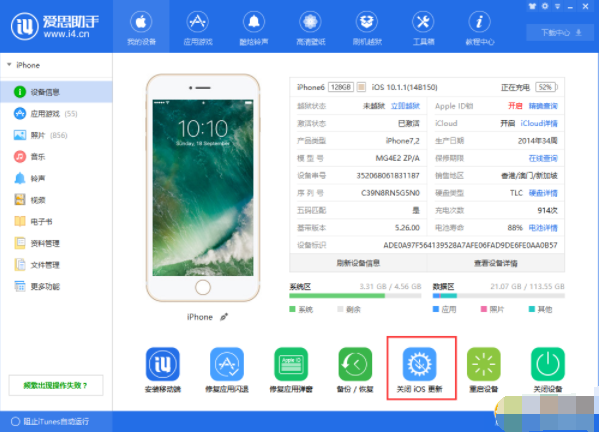
2、请确保设备处于解锁状态,在弹出框中点击“发送描述文件到设备”;
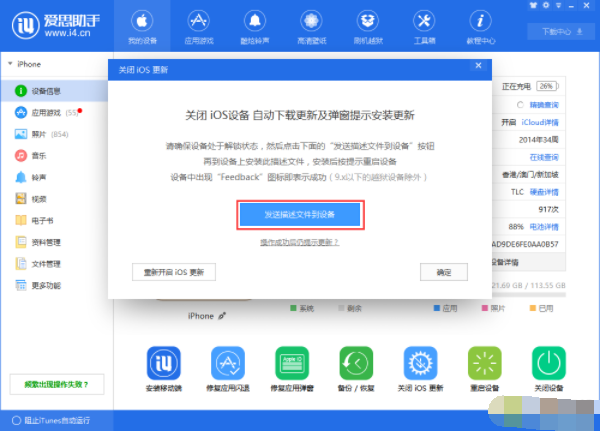
3、发送成功后,设备自动会弹出让您安装描述文件的界面,点击右上角“安装”,输入设备“锁屏密码”后按提示完成操作并重启设备;
如果安装成功未看到此界面请在设备上依次打开【设置--通用--描述文件与设备管理--tvOS11Betasoftwareprofile】
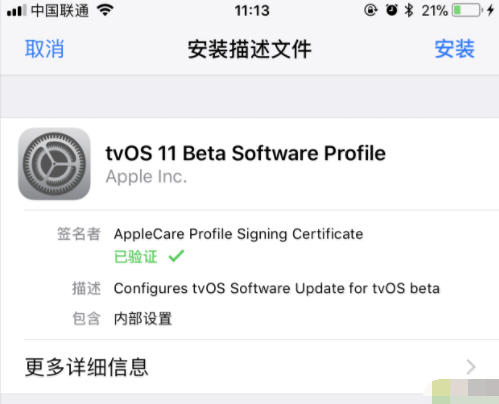
4、重启设备后,桌面会出现如下“Feedback”应用图标即表示成功(9.x以下的越狱设备除外)。
此图标无法删除,可以将其移入文件夹中隐藏

5、安装成功描述文件成功后,系统将无法检测到iOS系统更新,也不会继续下载固件。
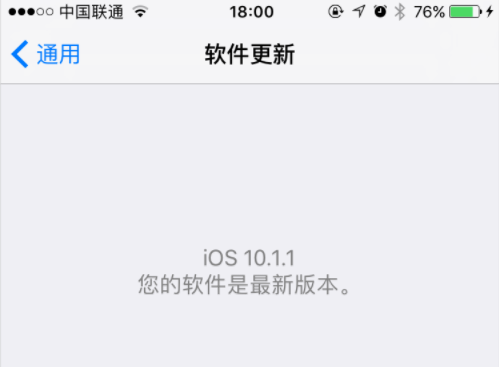
6、如果操作成功后仍提示更新,请在设备上打开【设置--通用--存储空间与iCloud用量--管理存储空间】(iOS11以上系统为【设置--通用--iPhone储存空间】),在里面找到对应版本的安装包并删除;
再到【设置--通用--描述文件与设备管理】中将“tvOS11Betasoftwareprofile”删除并重启手机,然后重复【步骤1-3】安装描述文件。

以上,就是小编带来的关于ios系统更新屏蔽教程分享的全部内容啦!更多游戏资讯攻略请大家关注精彩库游戏网!





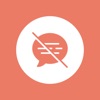
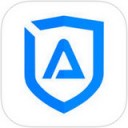









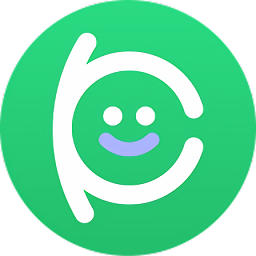
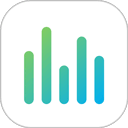



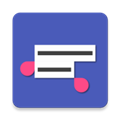




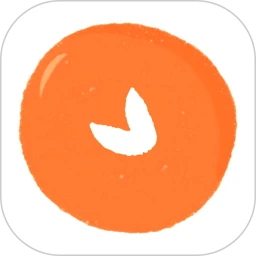
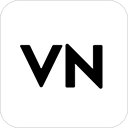

相关文章